podczas odwiedzania witryny przeglądarka rejestruje wizytę w historii przeglądarki. Zapisuje również elementy, takie jak adres URL strony, tekst, obrazy i listy adresów IP w pamięci podręcznej przeglądarki.
to przyspiesza czas ładowania tej witryny przy następnej wizycie. Co więcej, jeśli kiedykolwiek będziesz musiał ponownie znaleźć tę witrynę, możesz po prostu zajrzeć do historii przeglądarki zamiast szukać jej w Google.
Apple ułatwia pobieranie łączy z historii w Safari — jeśli korzystasz z iCloud na swoich urządzeniach, możesz uzyskać dostęp do historii z dowolnego urządzenia zalogowanego na swoje konto iCloud.
podobnie, usunięcie historii Safari spowoduje, że zniknie ona na wszystkich podłączonych urządzeniach. Możesz wyczyścić całą historię Safari lub określone jej części przez wybrany okres czasu lub przez cały czas.
jednak wyczyszczenie historii Safari nadal pozostawia pamięć podręczną zajmującą cenne miejsce na dysku. Musisz usunąć pamięć podręczną Safari osobno na każdym urządzeniu.
możesz dowiedzieć się, jak usunąć historię wyszukiwania Safari, pliki cookie i pamięć podręczną z komputera Mac, korzystając ze szczegółowego przewodnika poniżej. We ’ ll cover:
- wyczyszczenie całej historii Safari
- usuwanie określonych stron z historii
- usuwanie plików cookie i pamięci podręcznej z komputera Mac
- przeglądanie prywatnie w Safari
zanim zaczniemy
jednym z najpopularniejszych powodów wyczyszczenia historii w przeglądarkach jest to, że komputer Mac działa wolno. Jednak bardziej skuteczne jest oczyszczenie całego komputera Mac za pomocą dedykowanego oprogramowania do czyszczenia. Pobierz MacKeeper, aby usunąć wszystkie niepotrzebne aplikacje i zduplikowane pliki za pomocą kilku kliknięć.
jak wyczyścić całą historię Safari
możesz usunąć historię Safari dla różnych dat, począwszy od ostatniej godziny i przechodząc do pełnej historii przeglądania.
oto proste kroki:
1. Uruchom Safari. Jeśli trzymasz go w Docku, po prostu kliknij ikonę przeglądarki. W przeciwnym razie przejdź do Launchpada i znajdź go tam
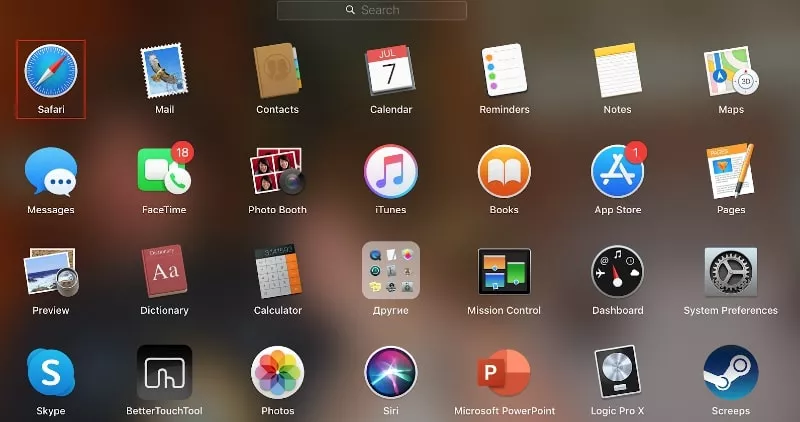
2. W menu u góry ekranu kliknij Historia

3. Otworzy się rozwijane menu. U dołu menu kliknij Wyczyść historię
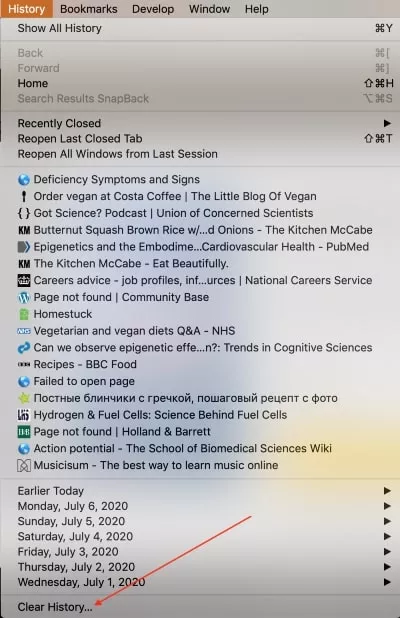
4. W wyskakującym oknie wybierz okres, dla którego chcesz wyczyścić historię przeglądarki Safari
5. Kliknij Wyczyść historię
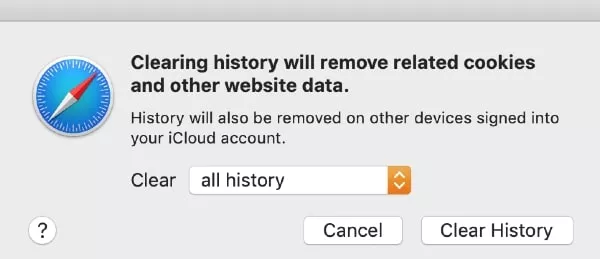
jak usunąć określone strony z historii Safari
co zrobić, jeśli chcesz usunąć tylko jeden link z historii Safari? Na szczęście na komputerze Mac istnieje opcja usuwania poszczególnych stron, a nie wszystkiego.
oto Twój przewodnik krok po kroku:
- Uruchom Safari
- Otwórz menu Historia w górnej części ekranu
- wybierz Pokaż całą historię z rozwijanego menu
- kliknij prawym przyciskiem myszy żądaną stronę z listy, która się pojawi
- kliknij Usuń w rozwijanym menu
- możesz wyszukać nazwa strony internetowej wpisując ją w pasku wyszukiwania w prawym górnym rogu wyskakującego okna
jak wyczyścić pliki cookie i pamięć podręczną w safari
pliki cookie i pliki pamięci podręcznej są niezbędne do optymalnego funkcjonowania większości stron internetowych. Pozwalają one na znacznie szybsze ładowanie stron podczas ich ponownego odwiedzania w przyszłości.
niestety mogą one również zawierać wiele danych osobowych, takich jak lokalizacja, nazwa użytkownika i hasło, preferencje językowe, adres e-mail i inne dane. W ten sposób pliki cookie ułatwiają śledzenie korzystania z Internetu.
jak usunąć Pliki cookie i pamięć podręczną w Safari:
1. Otwórz Safari
2. Otwórz menu Safari u góry ekranu
3. Kliknij Preferencje
4. Przejdź do zakładki Prywatność
5. Kliknij przycisk Zarządzaj danymi witryny
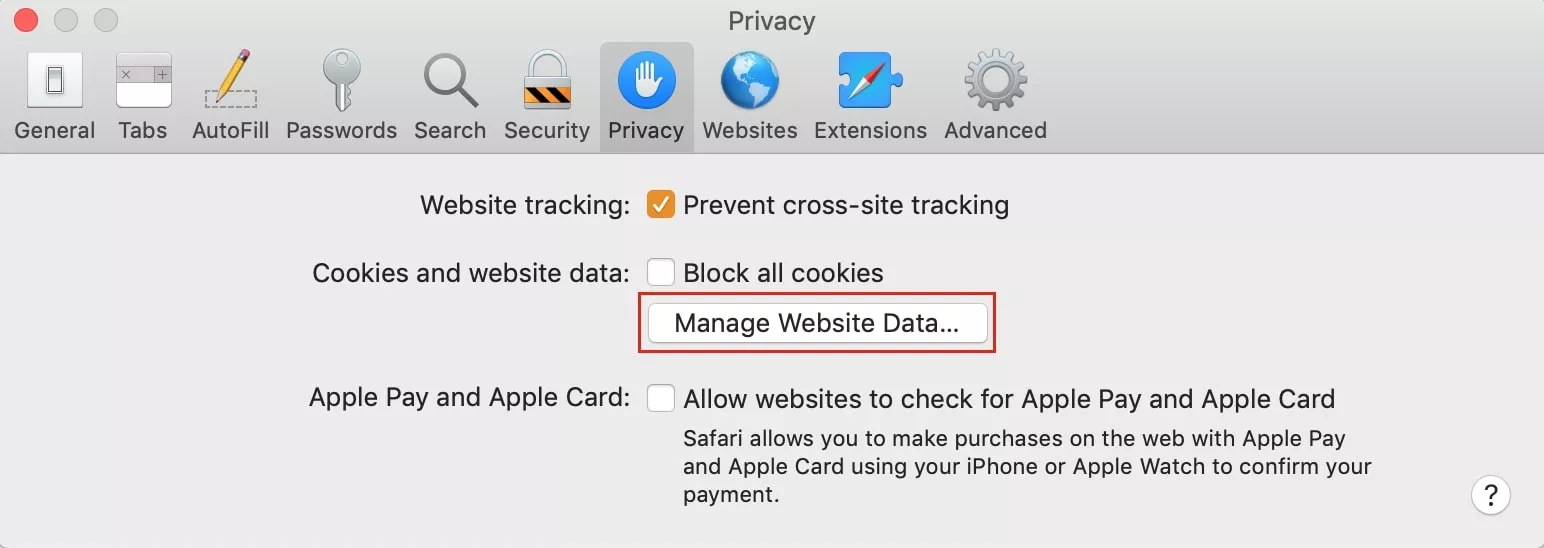
6. Pojawi się okno z listą wszystkich witryn, dla których Safari przechowuje pliki cookie, pamięć podręczną i inne rodzaje danych. Możesz usunąć je wszystkie, klikając przycisk Usuń wszystko, lub możesz wybrać określone strony internetowe i zamiast tego kliknąć przycisk Usuń
pamiętaj, że przeglądarka spowolni po usunięciu pamięci podręcznej. Jeśli nie masz pewności co do wyników, sugerujemy utworzenie kopii zapasowej przed rozpoczęciem czyszczenia.
jak automatycznie wyczyścić pamięć podręczną za pomocą Mackeepera
podczas odwiedzania witryn internetowych, fragmentów tekstu, obrazów i innych danych pobranych na komputer Mac. Informacje te nazywane są pamięcią podręczną, a ich celem jest przyspieszenie ładowania strony internetowej podczas przyszłych wizyt.
podobnie aplikacje na komputerze Mac i cały system generują również pamięć podręczną.
z czasem pamięć podręczna gromadzi się i zaczyna zajmować zbyt dużo miejsca, a nie tylko pomaga szybciej przeglądać lub ładować aplikacje.
dzięki bezpiecznemu czyszczeniu w Mackeeperze możesz usunąć wszystkie typy danych z pamięci podręcznej za pomocą kilku kliknięć, a także inne niepotrzebne pliki — pozostawiając komputer Mac czysty i wolny od śmieci.
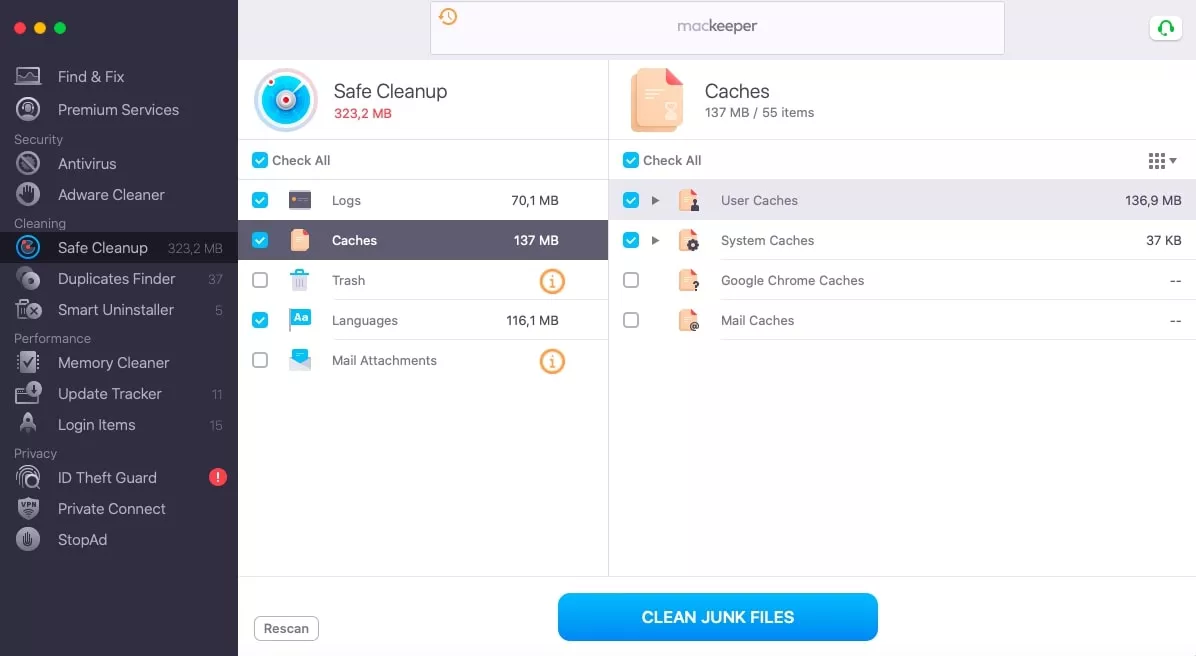
stworzyliśmy osobny artykuł, aby dowiedzieć się więcej o czyszczeniu pamięci podręcznej na komputerze Mac.
jak przeglądać prywatnie
gdy używasz przeglądarki Safari w trybie prywatnym, zwykłe dane pozyskane podczas odwiedzania witryny nie są zapisywane w historii przeglądarki. Dlatego nie będzie synchronizowany z innymi urządzeniami Apple, które używają tego samego konta iCloud.
jest to przydatne, gdy nie chcesz, aby historia i pliki cookie dla sesji przeglądania były rejestrowane, ale nie masz czasu na ich ręczne usunięcie. Zapoznaj się z naszym przewodnikiem, aby dowiedzieć się więcej o przeglądaniu w trybie prywatnym Safari.
aby uzyskać jeszcze bardziej prywatne połączenie, użyj MacKeeper ’ S VPN Private Connect. To narzędzie pomoże Ci ukryć aktywność online i ukryć to, co przeglądasz, zachowując swoją tożsamość w tajemnicy przed odwiedzanymi witrynami.